Mac WPS怎么设置打开权限密码
1、打开了WPS,我们点击Apple菜单栏文件,如图。
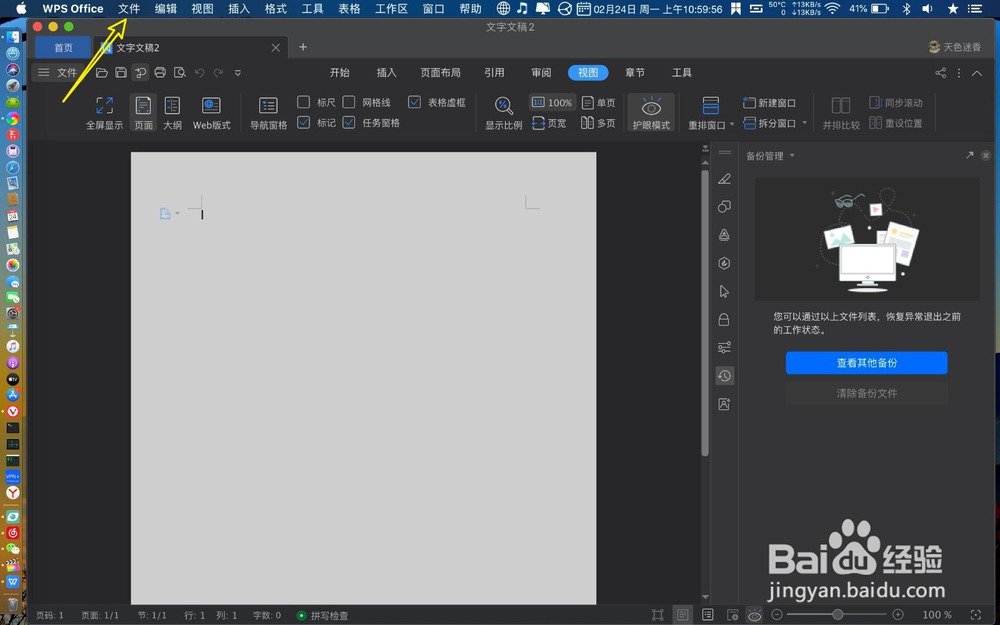
2、在文件下栏点击【选项】,如下。
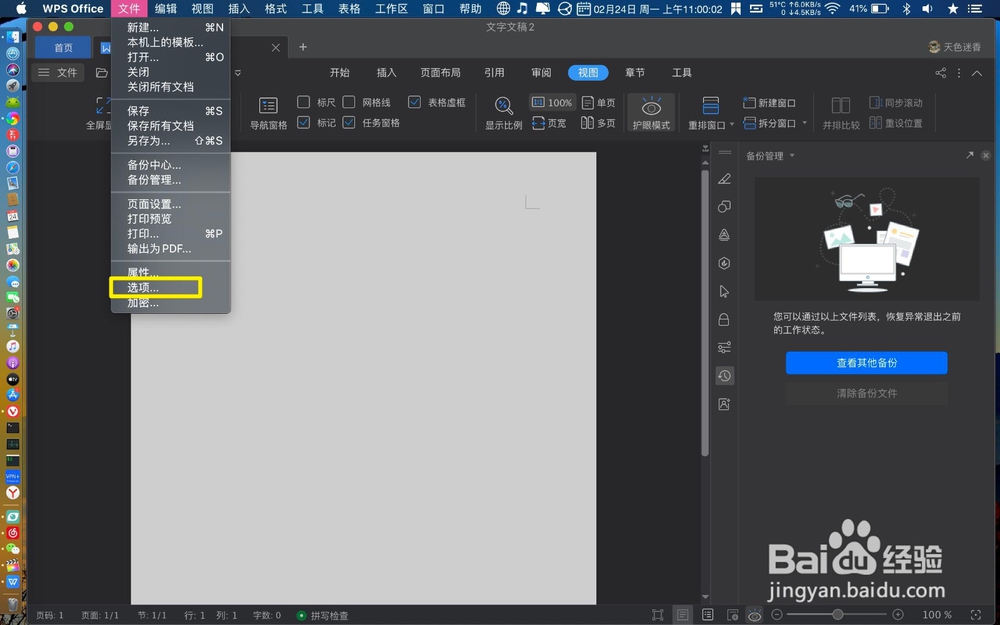
3、点击左边【安全性】,如下图。
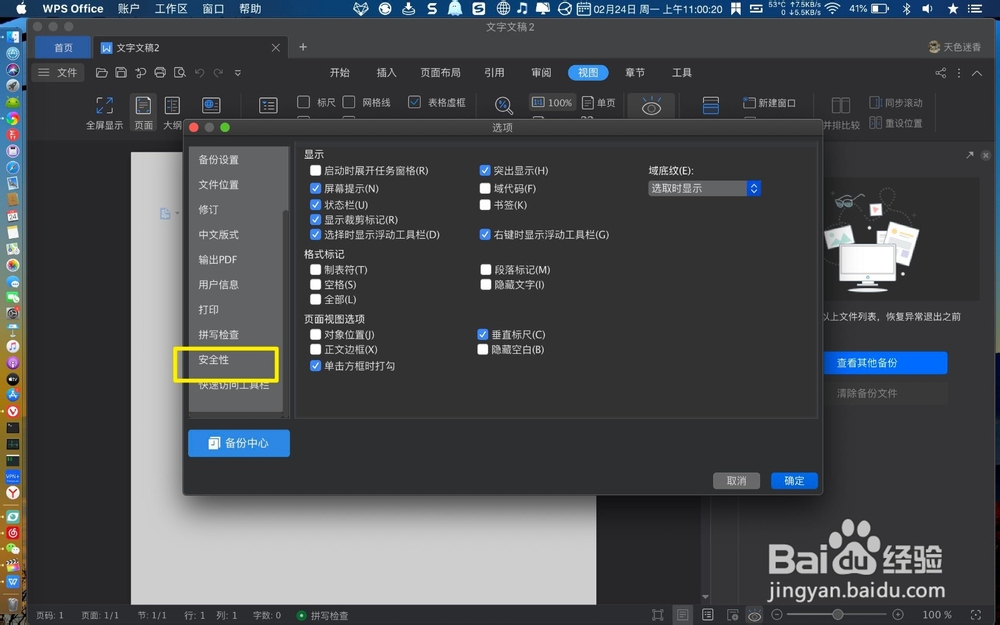
4、在打开权限下,设置密码,如图。
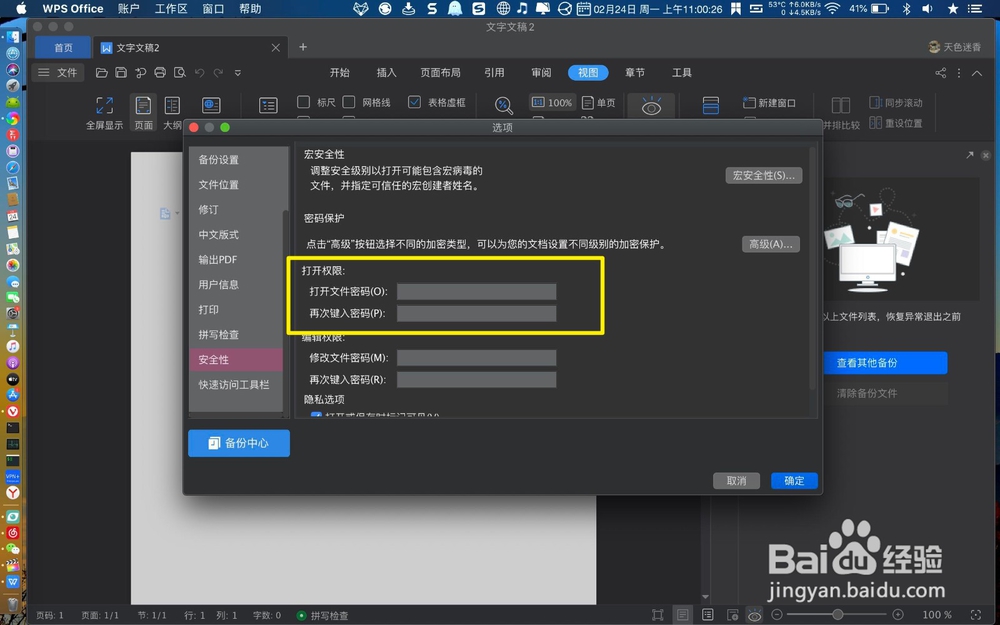
5、设置好,点击确定,如图。

6、文档顶部会显示一个密钥,还有密码保护中提示,那么说明设置了密码权限。
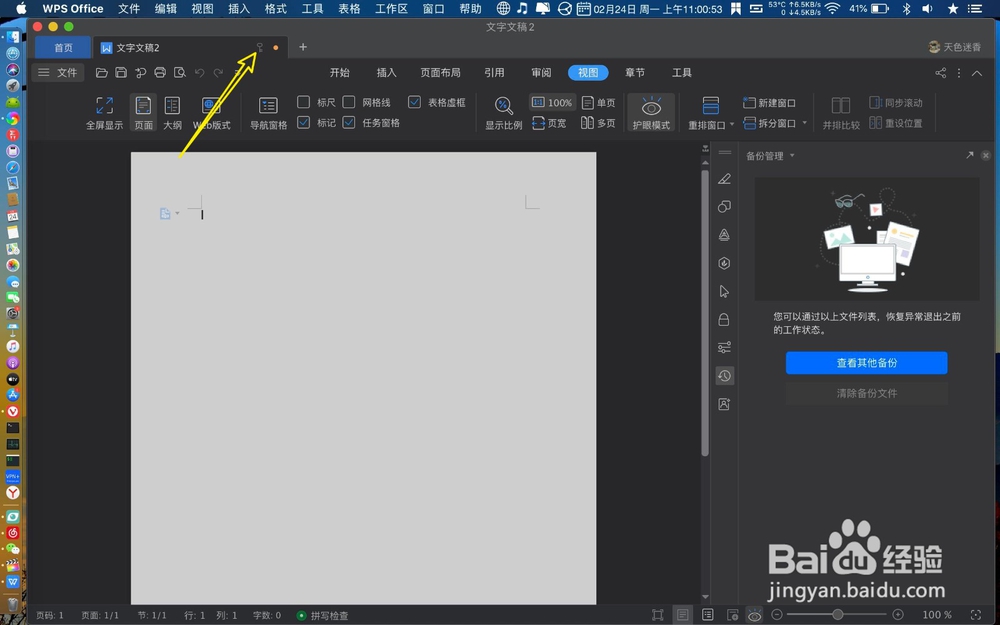
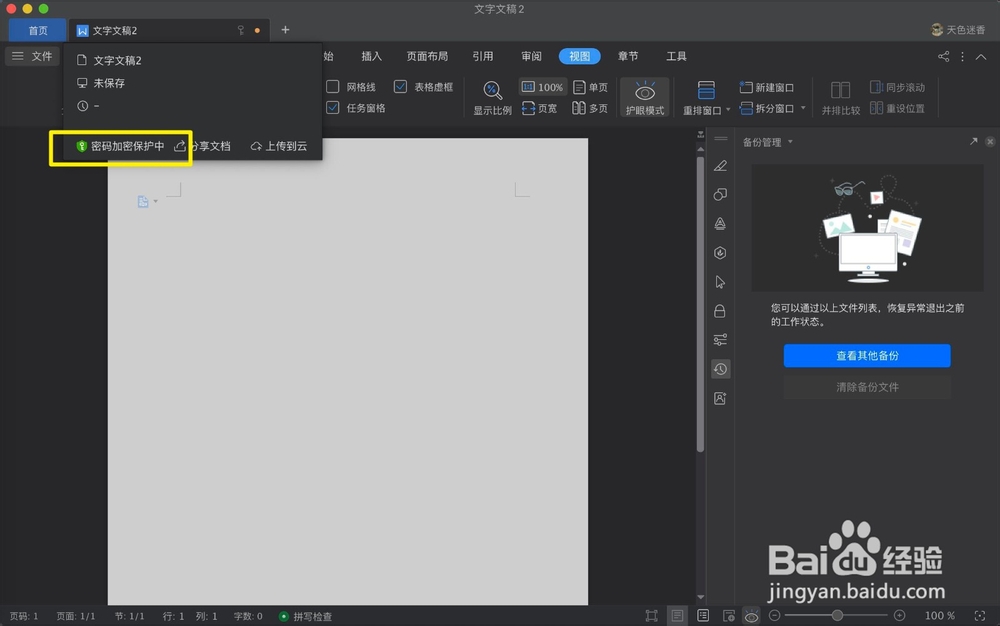
声明:本网站引用、摘录或转载内容仅供网站访问者交流或参考,不代表本站立场,如存在版权或非法内容,请联系站长删除,联系邮箱:site.kefu@qq.com。
阅读量:178
阅读量:176
阅读量:136
阅读量:145
阅读量:114